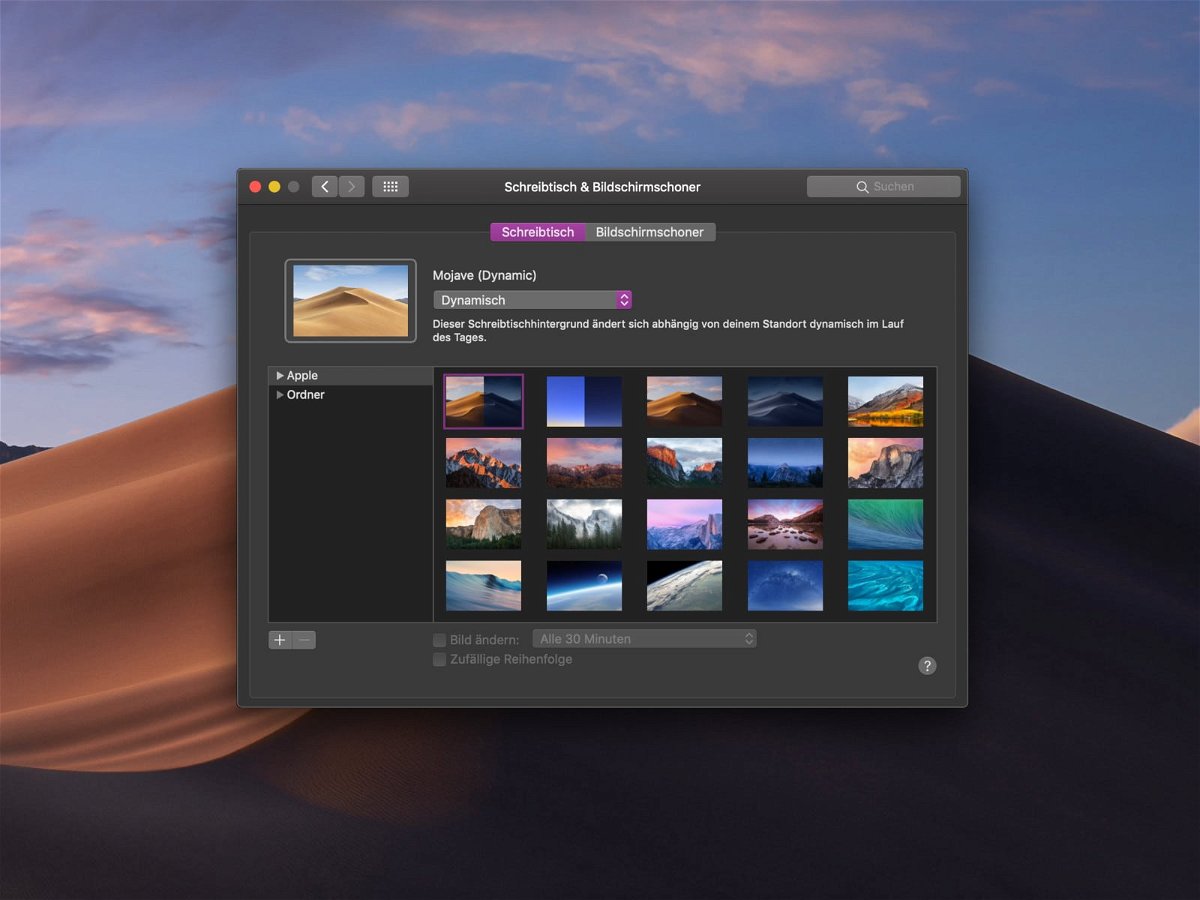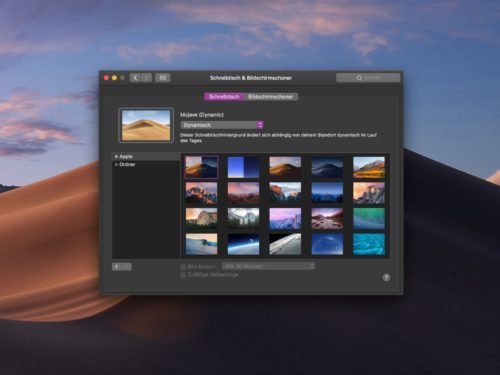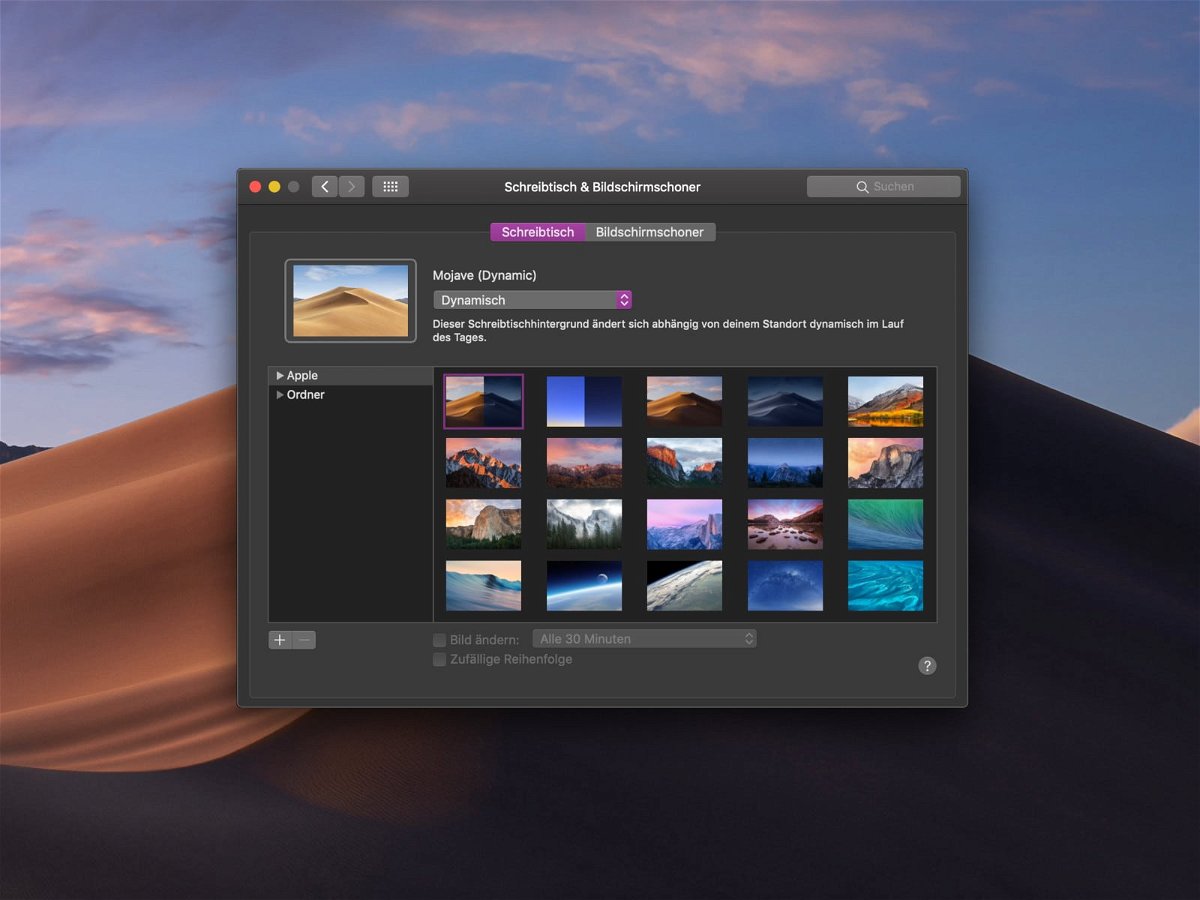
23.07.2018 | macOS
Abends ein anderer Hintergrund für den Desktop als mittags – warum eigentlich nicht? Für mehr Abwechslung sorgt eine neue Funktion in macOS 10.14 Mojave. Sie verändert das Wallpaper des Schreibtischs automatisch je nach der aktuellen Uhrzeit.
Um das dynamische Bild für den Desktop festzulegen, führt man die folgenden Schritte aus:
- Zunächst zu dem Desktop wechseln, für den das Bild konfiguriert werden soll. Per Tastatur geht das mit [ctrl]+[Pfeil links] oder [Pfeil rechts]. Wer das Touchpad nutzt, wischt mit drei Fingern gleichzeitig zur Seite.
- Nun im Menü auf Apfel, System-Einstellungen … klicken.
- Hier den Bereich Schreibtisch und Bildschirmschoner aufrufen.
- Nun in der Liste zunächst Mojave (Dynamic) und danach in den Optionen den Eintrag Dynamisch auswählen – fertig!
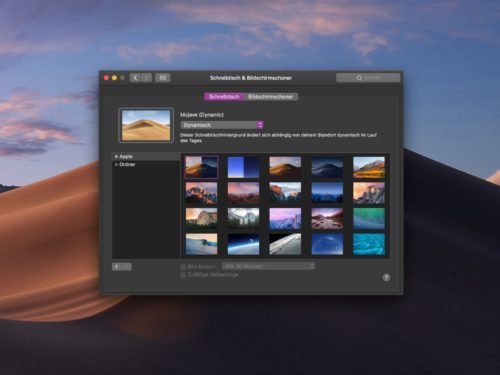
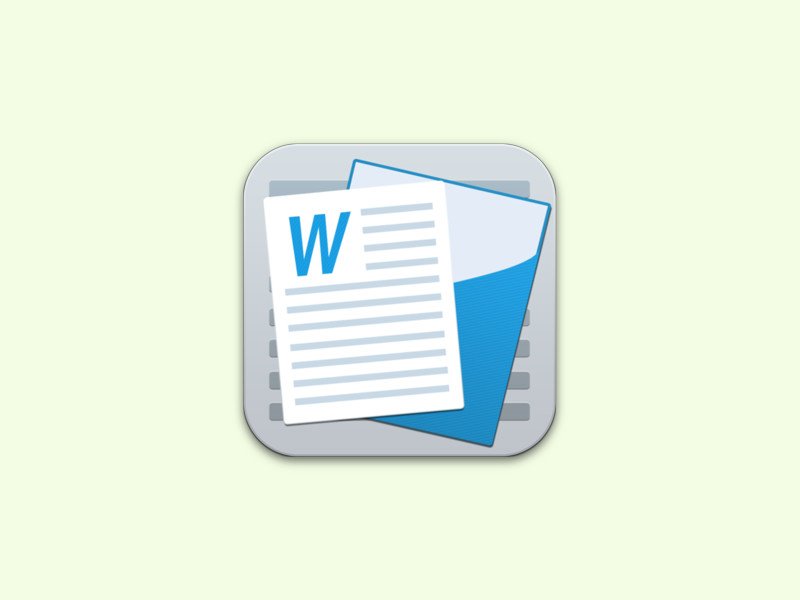
29.11.2016 | Office
Dynamische Inhalte lassen sich in einem Word-Dokument einfügen, indem Felder zum Einsatz kommen. So können Datums-Angaben oder Seiten-Zahlen automatisch aktualisiert werden. Das Problem: Felder sieht man nicht auf den ersten Blick.
Damit Felder in einem Word-Dokument besser erkennbar sind, kann die graue Schattierung, die beim Anklicken eines Felds erscheint, wahlweise auch dauerhaft sichtbar gemacht werden. So ist dann sofort sichtbar, ob ein Text aus einem Feld stammt oder ob es sich um einen statischen Text handelt, der nicht dynamisch aktualisiert wird.
Die Sichtbarkeit von Feldern lässt sich in der Windows-Version von Word 2016 verbessern, indem auf Datei, Optionen, Erweitert geklickt wird. Auf der rechten Seite dann die Überschrift Dokument-Inhalt anzeigen suchen und dort die Option für die Feld-Schattierung ändern auf Immer. Wirksam wird die Änderung, sobald sie mit OK bestätigt wird.
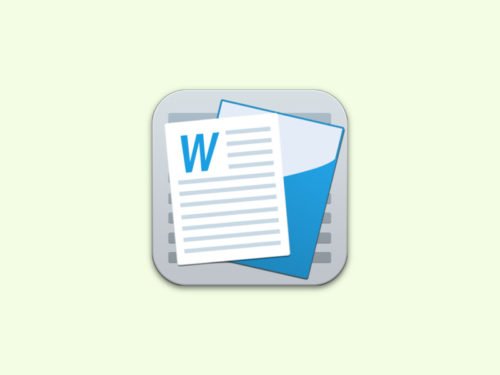
01.12.2010 | Tipps
Neu eingefügte Tabellen passen sich automatisch der Seitenbreite an. Doch wehe, man ändert das Seitenformat. Trotz neuer Seitenränder behalten eingefügte Tabellen die ursprünglichen Breite. Mit einem Trick passen sie sich auch bei Seitenformatänderungen automatisch an.
Damit Tabellen sich (ab Word 2007) selbständig an geänderte Seitenformate anpassen, in die Tabelle klicken und im Menüregister „Tabellentools“ auf „Layout“ klicken. Dann auf die Schaltfläche „AutoAnpassen“ klicken und den Befehl „Fenster automatisch anpassen“ aufrufen. Jetzt passt Word die Tabelle automatisch an, sobald etwa vom Hoch- und Querformat gewechselt oder die Seitenränder verändert werden.
06.10.2010 | Tipps
Excel und Word arbeiten Hand in Hand. Ein Excel-Diagramm lässt sich problemlos in ein Word-Dokument einbauen. Im Hintergrund bleiben die Dokumente aber verknüpft. Die Folge: Ändern sich die Werte der Excel-Tabelle, passt sich auch das Diagramm im Word-Dokument an. Wer das nicht möchte, kann die Verbindung kappen.
Um die dynamisch verknüpften Werte in statische zu verwandeln, das Word-Dokument öffnen und das eingefügte Diagramm löschen. Dann zur Excel-Tabelle wechseln, das Diagramm markieren und mit [Strg][C] und [Strg][V] kopieren. In der Kopie die Datenreihen markieren, die nicht verändert werden sollen. Dann ins obere Eingabefeld klicken und die Taste [F9] drücken. Damit wird aus dem dynamischen ein statisches Diagramm. Mit [Esc] die Bearbeitung in der Eingabezeile abschließen. Das so bearbeitete Diagramm markieren, mit [Strg][X] ausschneiden und mit [Strg][V] in Word einfügen.